现在大部分电脑都是win10系统,有些用户遇到了不能调节屏幕亮度问题,想知道如何解决,接下来小编就给大家介绍一下具体的操作步骤。
具体如下:
-
1. 首先第一步根据下图箭头所指,点击左下角【开始】图标。
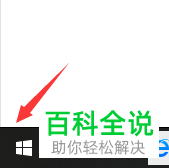
-
2. 第二步在弹出的菜单栏中,根据下图所示,点击【设置】选项。
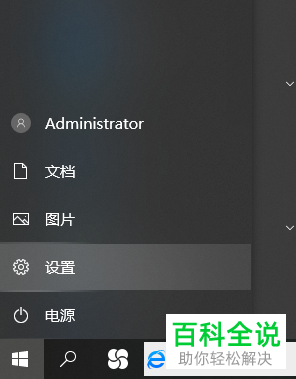
-
3. 第三步打开【设置】窗口后,根据下图所示,点击【系统】。
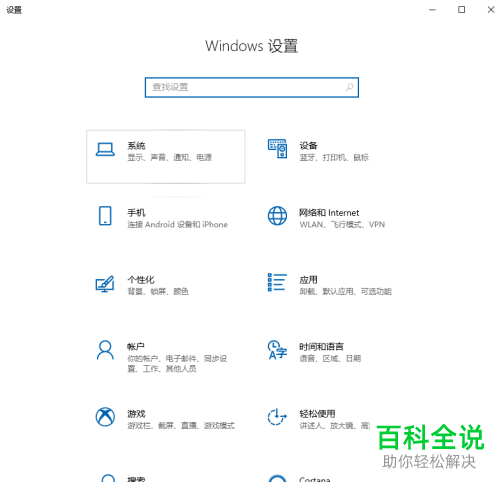
-
4. 第四步进入【显示】页面后,根据下图箭头所指,点击【高级显示设置】选项。

-
5. 第五步在跳转的页面中,根据下图箭头所指,点击【显示器1的显示适配器属性】选项。
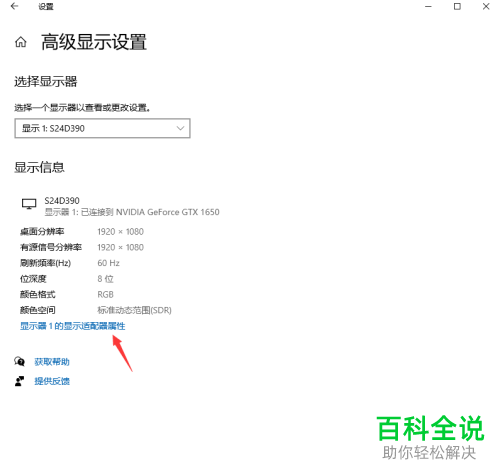
-
6. 第六步打开【属性】窗口后,根据下图所示,点击【颜色管理】选项。
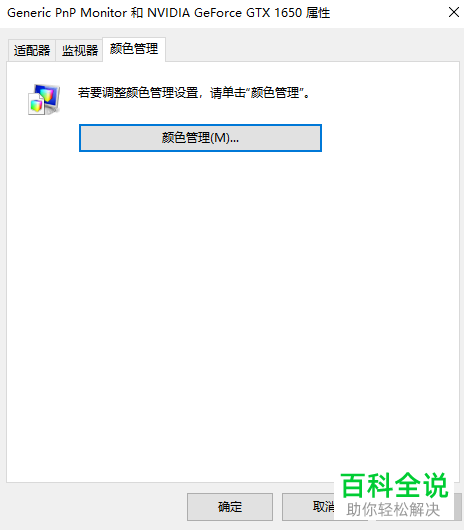
-
7. 第七步打开【颜色管理】窗口后,根据下图所示,点击【高级】选项。
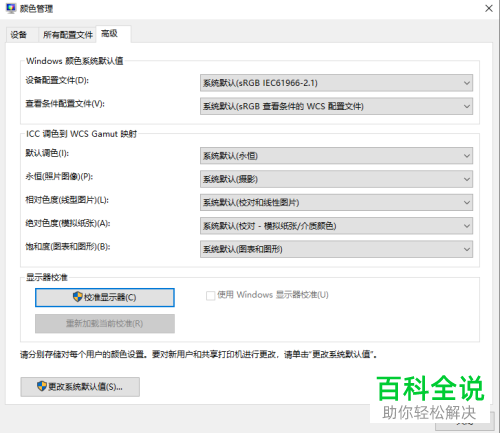
-
8. 最后根据下图箭头所指,先点击【校准显示器】选项,接着按照提示进行校准即可。
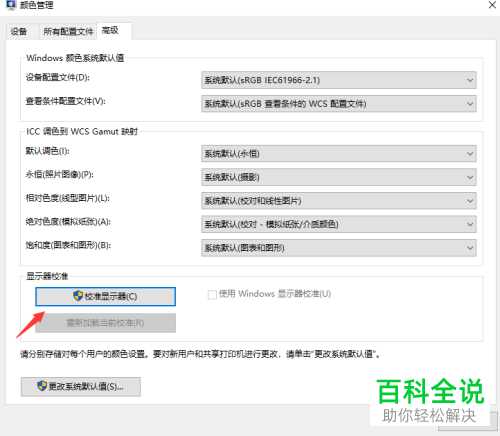
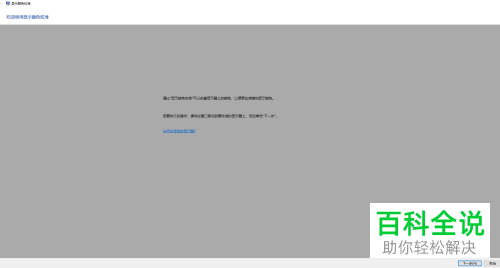
-
以上就是如何解决win10系统不能调节屏幕亮度问题的方法。
